視覚的に魅力的なビデオを作成する方法はたくさんあり、背景ビデオの上にオーバーレイ画像を追加することも確かにその1つです。ピクチャーインピクチャー効果を使用して、2つの異なるストーリーをナレーションしたり、動画の視聴者に重要な情報を提供したり、著作権侵害から動画を保護したりできます。
AVS Video Editorを使用すると、所有者はPIPビデオを作成できます。この記事では、このビデオ編集ソフトウェアで背景ビデオにオーバーレイビデオを追加する方法を説明します。
AVSビデオエディタでピクチャーインピクチャービデオを作成する
1.ビデオクリップをタイムラインに追加する
PIPビデオを作成するときは、ビデオクリップを正しいトラックに配置することが最も重要です。背景として使用するビデオクリップはビデオトラックに配置する必要があり、スーパーインポーズされたビデオクリップはエディターのPIPトラックに配置する必要があります。どのトラックがどのトラックであるかわからない場合は、ファイルを追加する前にマウスをそのトラックに合わせるだけです。このアクションにより、トラックの目的を確認できるためです。
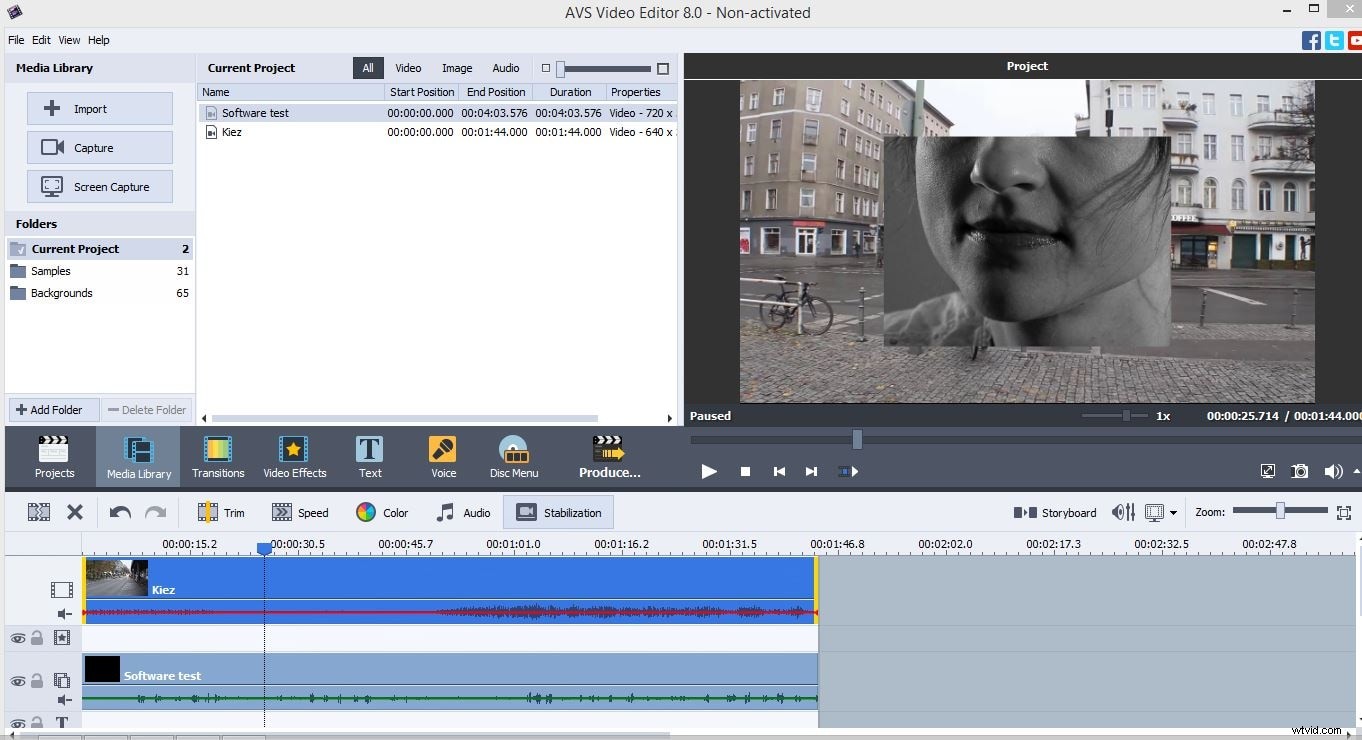
2.PIP設定の調整
オーバーレイビデオをエディターのタイムラインのPIPトラックに配置した後、ビデオクリップを右クリックし、画面に表示されるメニューから[オーバーレイの編集]オプションを選択します。 [ビデオオーバーレイ]ウィンドウが表示されるのを待ってから、スーパーインポーズされたビデオクリップを目的の場所にドラッグしてサイズと位置を調整し、コーナーの1つをドラッグしてサイズを拡大縮小します。
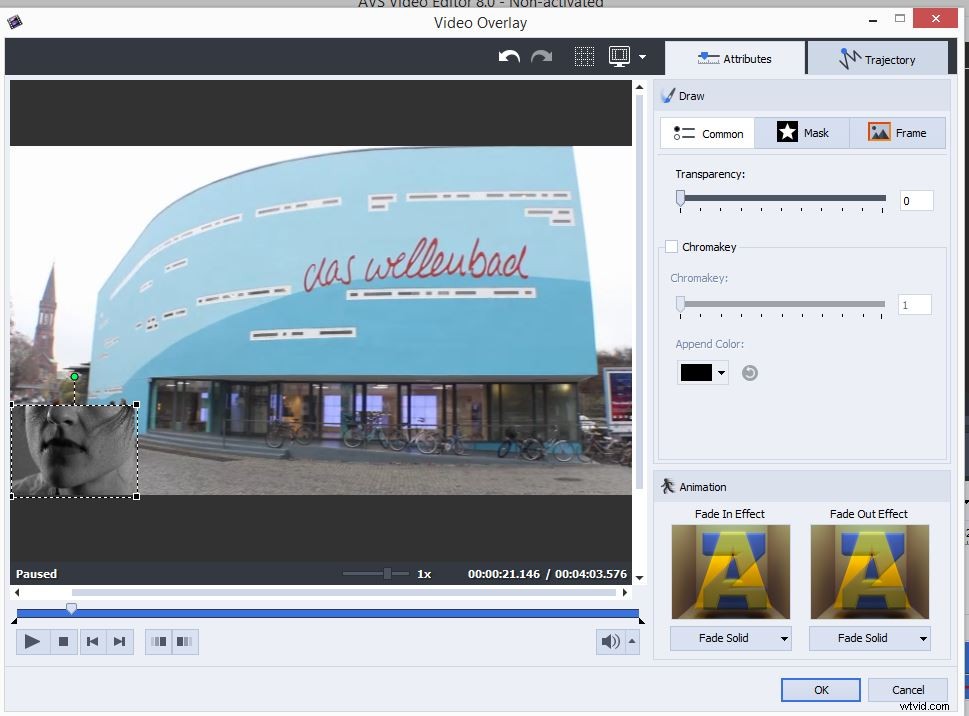
オーバーレイするビデオに視覚効果を適用する場合は、[マスク]または[フレーム]タブをクリックして、機能する多くの効果から1つを選択します。 「ビデオオーバーレイ」ウィンドウには、「フェードイン」および「フェードアウト」エフェクトやその他の多くのモーションエフェクトを追加できるアニメーションセクションが含まれているため、PIPビデオにアニメーションを追加することもAVSビデオエディタで簡単に行えます。視覚的に魅力的なPIPビデオを作成するのに役立ちます。
すべての設定を調整したら、[OK]ボタンをクリックして変更を保存し、編集プロセスを続行する必要があります。
PIPビデオを作成する簡単な方法
AVS Video Editorは、ビデオ編集の世界の初心者向けに設計されていますが、このビデオ編集ソフトウェアを使用してPIPビデオを作成することは、経験の浅いビデオ編集者にとっては作業ではありません。一方、Wondershare Filmoraビデオ編集ソフトウェアを使用してPIPビデオを作成することは、非常に短時間で簡単、シンプル、そして楽しいプロセスです。
PIPビデオを作成するには、ユーザーはバックグラウンドビデオをエディターのビデオトラックに配置するだけでよく、オーバーレイビデオはPIPトラックに配置する必要があります。 1つのPIPトラックのみを提供するAVSVideoEditorとは異なり、Filmoraのユーザーはプロジェクトで最大10の異なるPIPトラックを使用できます。 Wondershareのビデオ編集ソフトウェアでは、上にあるビデオクリップのサイズと位置を簡単に調整でき、ユーザーは、ビデオに非常に簡単に適用できる多数の異なるマスクとビデオエフェクトから選択できます。
